بقلم سيلينا كوميزتم التحديث في تشرين الثاني (نوفمبر) 20 و 2017
لا يعرف الكثير من مستخدمي iOS الفرق بين وضع الاسترداد لـ iPhone ووضع DFU ، وهنا سأقدم لكم التفاصيل جميعًا على الفقرات التالية.

ما هو وضع الاسترداد
يسمح وضع الاسترداد لـ iTunes باستعادة جهاز iPhone إلى إعدادات المصنع الأصلية ولكن باستخدام أحدث إصدار من نظام التشغيل iOS والبرامج الثابتة. عندما يكون جهازك في وضع الاسترداد ، سيظهر شعار iTunes ورمز كبل USB الخاص بك في نفس الوقت وسيعلمك iTunes تم اكتشاف اتصال iPhone / iPad / iPod في وضع الاسترداد.
ما هو وضع DFU
وضع DFU قصير لوضع تحديث البرنامج الثابت للجهاز. يتخطى أداة تحميل iBoot لإبهار الهروب من السجن. عندما يكون جهازك في وضع DFU ، ستكون شاشة الجهاز سوداء تمامًا. يمكن استخدام وضع DFU في مواقف مختلفة ، بما في ذلك ترقية البرامج الثابتة ، وخفض مستوى البرامج الثابتة ، وحتى إعادة تشغيل جهاز كسر الحماية المربوط.
ما هو الفرق بين وضع الاسترداد iPhone ووضع DFU
الفرق الأكبر في وضع استرداد iPhone ووضع DFU هو أنه سواء كان بدء تشغيل iBoot أم لا. في وضع استرداد iPhone ، يستخدم النظام iBoot لاستعادة البرامج الثابتة وترقيتها ، بينما في وضع DFU ، لن يقوم النظام ببدء تشغيل iBoot ، لذلك يمكنك الرجوع إلى إصدار أقدم من البرنامج الثابت في وضع DFU. iBoot موجود على محمل التمهيد لأجهزة IOS ، عندما تكون في وضع الاسترداد لاستعادة النظام أو الترقية ، سيقودك iBoot إلى ترقية الكشف عن إصدار البرنامج الثابت للتأكد من أنك تريد ترقية إصدار البرنامج الثابت من الإصدار الحالي إصدار البرنامج الثابت للنظام (إلى رقم الإصدار الجديد أعلى). إذا كنت ترغب في ترقية إصدار البرنامج الثابت أقل من الإصدار الحالي المثبت من النظام ، فسيحظر iBoot استرداد البرنامج الثابت.
لذلك يجب أن تتحول تدهور البرامج الثابتة إلى وضع DFU. هذا يعني أيضًا أنه إذا كنت بحاجة إلى استعادة إصدار البرنامج الثابت الحالي ، فستحتاج فقط إلى إدخال الجهاز في وضع الاسترداد ، وستعمل iTunes على أعمال الاستعادة التالية ؛ إذا كنت بحاجة إلى تقليل مستوى البرامج الثابتة ، فأنت بحاجة إلى إدخال وضع DFU على الجهاز. على سبيل المثال ، في حالة عدم الوصول إلى وضع DFU ، لا يمكنك تقليل مستوى البرامج الثابتة لديك من 7.04 إلى 7.02 ، بالطبع ، لقد أصدرت apple رسميًا برنامجًا جديدًا جديدًا ، سيتم إغلاق البرنامج الثابت قريبًا للتحقق. بالطبع ، يتم إغلاق البرنامج الثابت للتحقق من الطريقة التي لا يتم تنشيط البرامج الثابتة ، DFU ليست كذلك.
ما يجب عليك فعله قبل الدخول إلى وضع الاسترداد / وضع DFU
قم بشحن جهازك إلى 100٪ واستمر لبضع دقائق ، مما قد يساعد في حل مشكلة الخطأ الجزئي في عرض الطاقة.
الجزء 1: كيفية الدخول إلى وضع استرداد iPhone
عندما جهاز iOS الخاص بك فشل في إعادة التعيين ، عالق أثناء / بعد الترقية ، خطأ في البرنامج ، عالق في شاشة بيضاء ، لا يمكن فتح الجهاز ، نسيان كلمة مرور الجهاز ، عالق في مشاكل حلقة الدائرة،إلخ،. يجب عليك إدخال الجهاز إلى وضع الاسترداد.
الخطوة الأولى: قم بإيقاف تشغيل جهاز iPhone / iPad / iPod إذا لم يكن مغلقًا بالفعل ، اضغط مع الاستمرار على زر التشغيل / الإيقاف على الجانب الأيمن (iPhone 1 أو أحدث) أو أعلى (جميع أجهزة iPhone / iPad / iPod الأخرى) من أجل 6 ثوان.
الخطوة 2.Swipe الشريحة لإيقاف تشغيل منزلق التأكيد إلى اليمين.
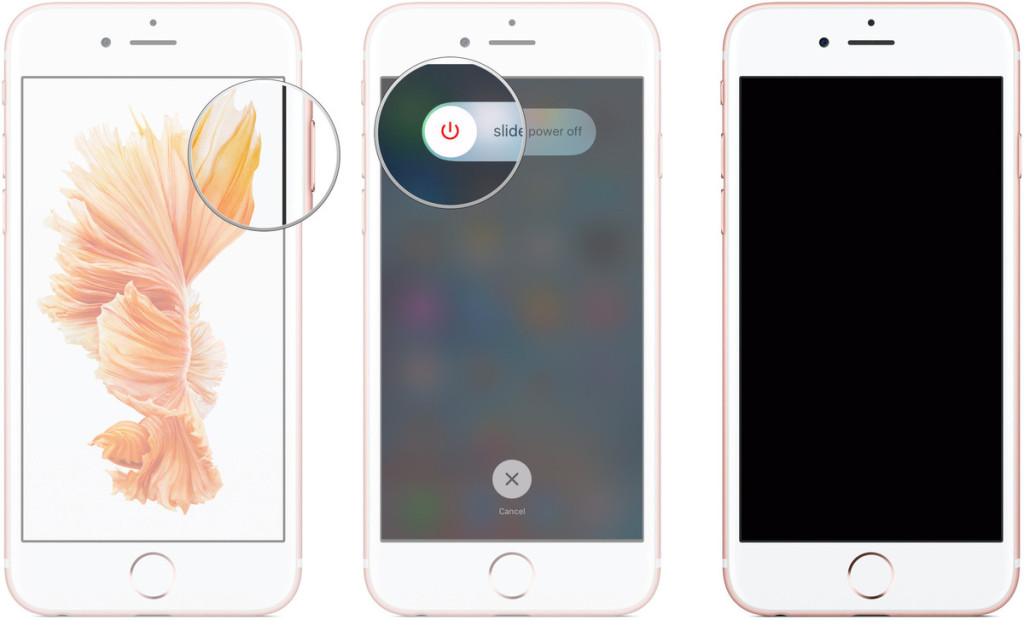
الخطوة 3. اضغط مع الاستمرار على زر الصفحة الرئيسية على جهازك.
خطوة 4.Plug جهازك في جهاز Mac أو Windows PC وتأكد من تشغيل iTunes.
الخطوة 5.Release زر الصفحة الرئيسية عندما ترى شاشة الاتصال إلى اي تيونز.
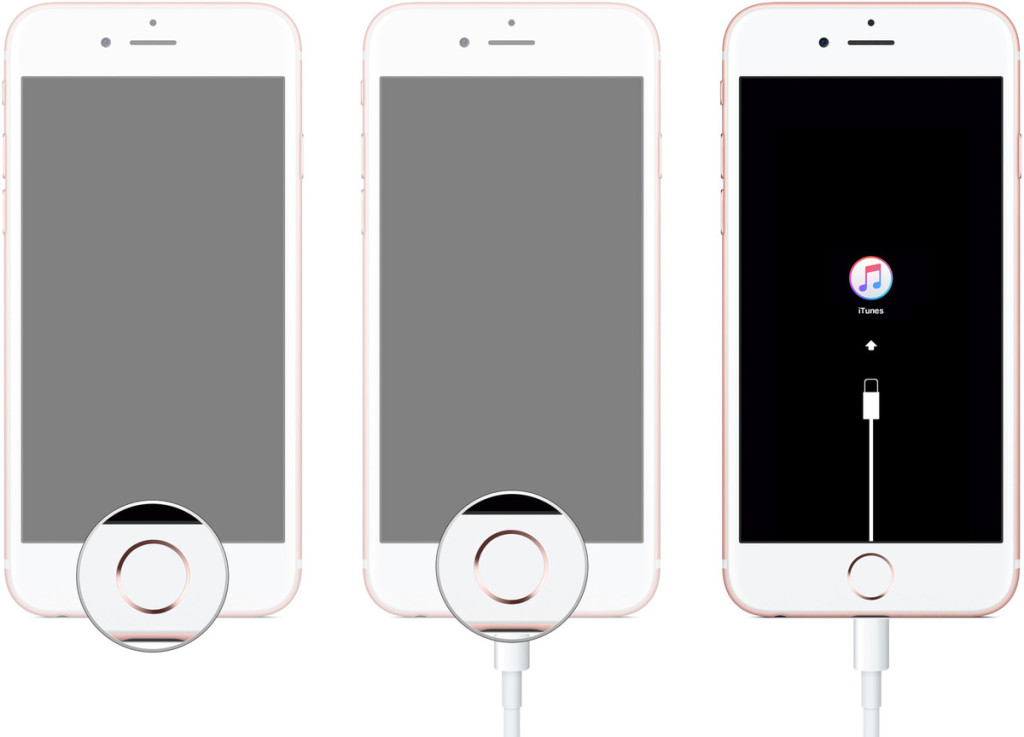
في هذه اللحظة ، يجب أن يعرض iTunes تنبيهًا يفيد بأنه اكتشف جهاز iPhone / iPad / iPod في وضع الاسترداد ، وسيسمح لك باستعادة جهازك.
الجزء 2: كيفية الخروج من وضع الاسترداد iPhone واستعادة iPhone إلى عادي
ومع ذلك ، قد تواجه ظرفًا خاصًا ، على سبيل المثال ، توقف جهازك في وضع الاسترداد ولا يمكن إخراجه من هذا الوضع. على مر السنين ، اتصل بنا عدد قليل من العملاء يسألوننا عن كيفية إصلاح iPhone عالق في وضع الاسترداد. نظرًا لأنها تبدو مشكلة شائعة (حتى بين البعض منا هنا في المكتب) ، فقد اعتقدنا أننا سنشارك أفضل حل لكيفية حل مشكلة iPhone عالقة في وضع الاسترداد.
ما يمكنك القيام به عندما يكون جهاز iPhone عالقًا في وضع الاسترداد
لا تفعل أي شيء إذا انتقل iPhone إلى وضع الاسترداد. الطريقة الرسمية للخروج من وضع الاسترداد هي استعادة iPhone الخاص بك باستخدام iTunes. ومع ذلك ، قد تفشل أحيانًا في إخراج iPhone من وضع الاسترداد باستخدام iTunes ، أو كنت تريد فقط طريقة أخرى أفضل لإصلاحها.
ملاحظة: قد تؤدي محاولة إصلاح مشكلة عالقة iPhone في وضع الاسترداد بالطريقة الشائعة إلى فقد البيانات. أذكرك بالقيام بذلك خاصة بعد إجراء نسخ احتياطي لجهاز iPhone الخاص بك بشكل منتظم لأن استعادة جهاز iPhone الخاص بك سيؤدي إلى مسح جميع البيانات والمحتوى على الجهاز. نصائح: كيفية النسخ الاحتياطي لبيانات iPhone إلى جهاز الكمبيوتر.
هنا هو لدينا بقوة التوصية iOS System Recovery.استعادة نظام iOS يمكن أن يحل تماما هذا البرنامج تماما ، وتمكين ل أخرج iPhone من وضع الاسترداد دون فقد البيانات ، أخرج iPhone من وضع DFU دون فقد البيانات و استعادة نظام iPhone إلى وضعها الطبيعي الوضع كالمعتاد. إنه يكتسب تقييمًا كبيرًا من مستخدمي iOS على نطاق واسع. في حين أن هناك ضمانًا يساعد بالتأكيد على إصلاح مشكلات عالقة في نظام iPhone بعد عملية الاستعادة. علاوة على ذلك ، يوفر هذا البرنامج وسيلة متاحة لاستعادة البيانات المحذوفة من iPhone / iPad / آي بود أيضا.


خطوة 1.Run البرنامج وتوصيل iPhone إلى جهاز الكمبيوتر
قم بتشغيل iOS System Recovery على الكمبيوتر وقم بتوصيل جهاز iPhone الخاص بك بالكمبيوتر باستخدام كابل USB. حدد "iOS System Recovery" من "المزيد من الأدوات" في البرنامج ، ثم انقر فوق "ابدأ" لبدء العملية. (تحدث أخطاء الاستعادة في الغالب لأن نظام التشغيل على جهاز iPhone الخاص بك يعمل بشكل غير طبيعي.)


الخطوة 2. قم بتنزيل البرنامج الثابت لاستعادة iPhone
سترى أن البرنامج يكتشف جهاز iPhone الخاص بك ، ويؤكده و "قم بتنزيل" البرنامج الثابت لجهازك.


عند الانتهاء ، سيستمر نظام iOS System Recovery في إخراج iPhone من وضع الاسترداد في بضع دقائق.




اقرأ أكثر:
كيفية استعادة نظام iPhone إلى عادي
كيفية إخراج iPhone من وضع الاسترداد بعد ترقية iOS 10
كيفية إصلاح iPhone عالقة في وضع الاسترداد بعد كسر
كيفية الحصول على iPhone SE / 6S / 6 / 5S / 5 خارج وضع الاسترداد
كيفية إصلاح iPhone عالقة في وضع DFU
التعليقات
موجه: تحتاج إلى بتسجيل الدخول قبل أن تتمكن من التعليق.
لا يوجد حساب بعد. الرجاء الضغط هنا ل تسجيل جديد.

تحميل ...


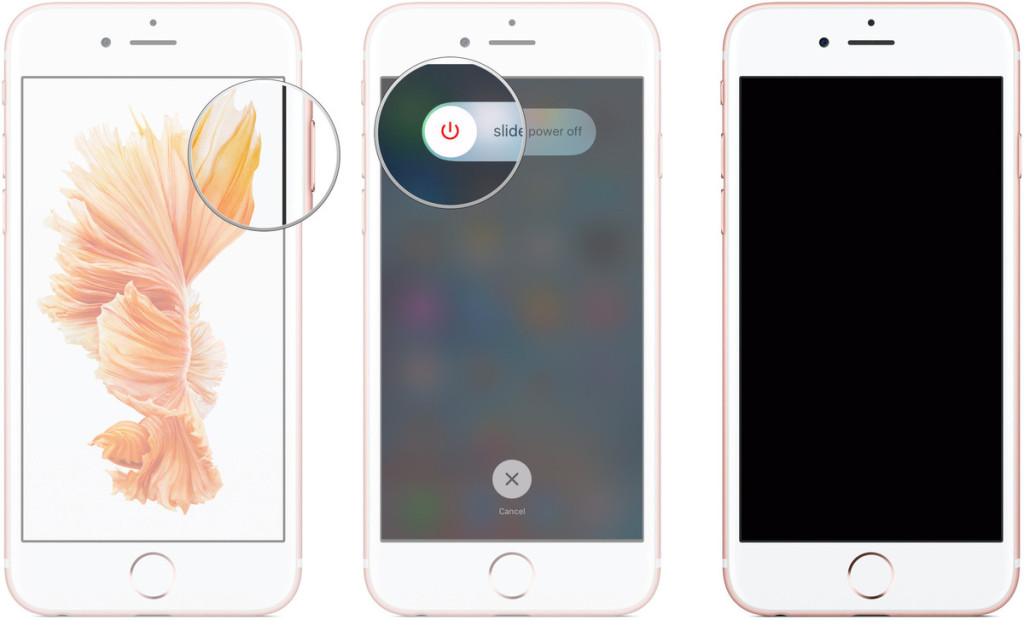
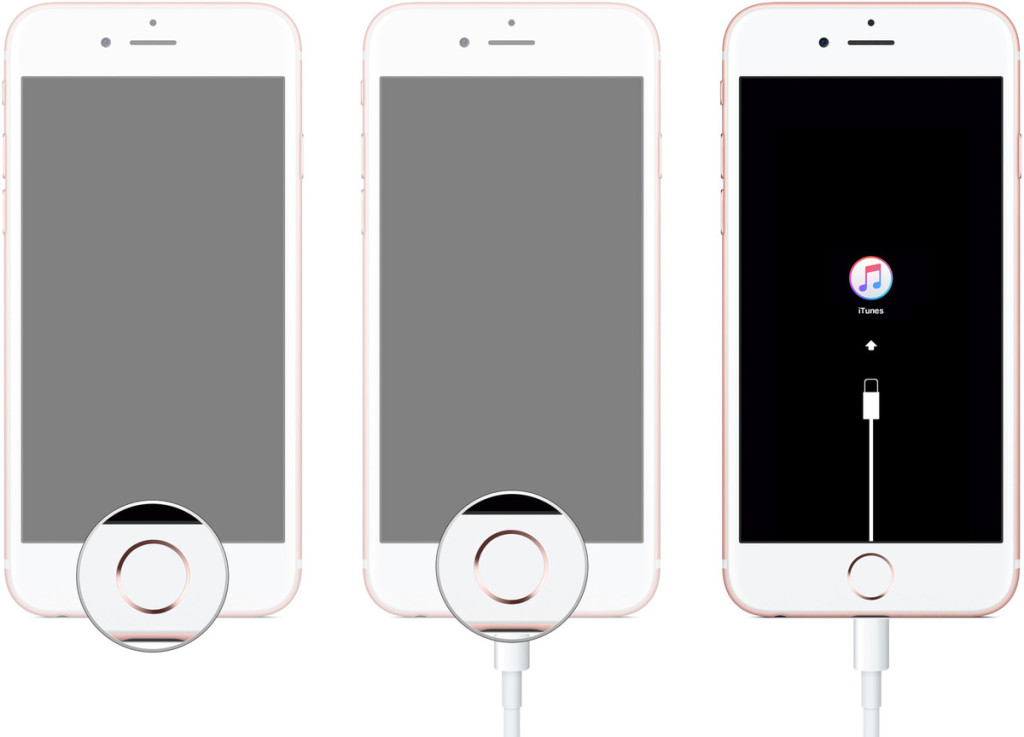
















لا تعليق بعد. قل شيئا...